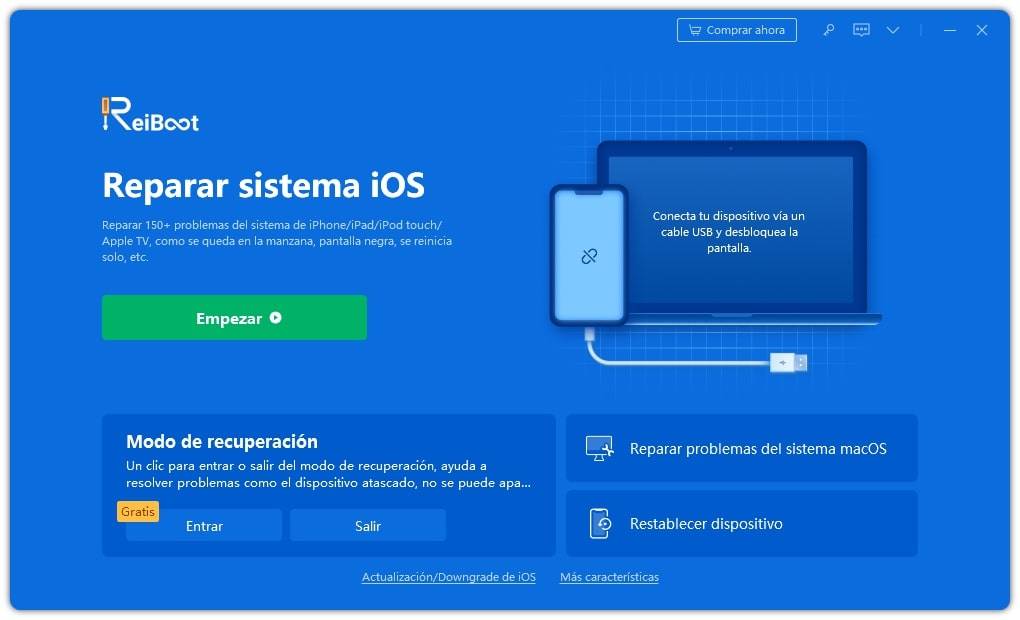Wie kann man das iPhone/iPad/iPod ohne iTunes wiederherstellen?
Es gibt mehrere Möglichkeiten, ein iPhone zurückzusetzen, und heute werden wir sehen, welche die einfachsten Methoden sind. Wussten Sie, dass Sie ein gesperrtes iphone wiederherstellen ohne itunes programm? Wenn Ihr iPhone gesperrt ist, könnte die einzig mögliche Lösung ein Zurücksetzen sein. Aber keine Sorge, wir erklären Ihnen, wie Sie ohne iTunes-Programm mit Tenorshare ReiBoot wiederherstellen können.
- Teil 1:Gesperrtes iPhone ohne iTunes wiederherstellen [aber Datenverlust]
- Teil 2:Gesperrtes iPhone ohne iTunes wiederherstellen [kein Datenverlust]
Teil 1: Gesperrtes iPhone ohne iTunes wiederherstellen [aber Datenverlust]
Sehen wir uns die erste Methode zum iPhone deaktiviert ohne iTunes wiederherstellen. Wenn Ihr iPhone gesperrt ist und Sie nicht darauf zugreifen können, ist ein Zurücksetzen auf die Werkseinstellungen möglicherweise die einzige Lösung. Leider geht diese Methode, die wir gleich veranschaulichen, mit dem Verlust all Ihrer Daten einher. Wenn Sie also wichtige Daten haben, die Sie wiederherstellen möchten, empfehlen wir Ihnen, mit der nächsten Methode fortzufahren, bei der wir sehen, wie Sie ein gesperrtes iPhone gesperrt ohne iTunes wiederherstellen können und ohne Datenverlust.
Um das iPhone ohne iTunes wiederherzustellen, müssen Sie Folgendes tun:
- Gehen Sie zu Einstellungen und wählen Sie „General”.
- Klicken Sie auf „Reset” und dann auf Inhalt und Einstellungen initialisieren.
- Wenn Sie ein iPhone-Passwort festgelegt haben, geben Sie es ein.

Der Initialisierungsvorgang kann je nach verwendetem Gerätetyp einige Minuten dauern. Diese Option ist jedoch kürzer als die mit iTunes, da nach vollständiger Initialisierung kein Download und keine Installation der neuesten Version von iOS erforderlich ist.
Wenn Ihr iPhone oder iPad eingefroren ist und Sie es nicht über das Einstellungsmenü zurücksetzen können, ist nicht alles verloren! Zuerst können wir einen Neustart des iPhone erzwingen, da es sich möglicherweise nur um einen vorübergehenden Fehler handelt, der beim Neustart nicht auftritt.
Um einen Neustart des gesperrten iPhones zu erzwingen, halten Sie die Ein-/Aus-Taste gedrückt, bis der rote Cursor erscheint, der gezogen werden kann, um das Telefon auszuschalten. Nachdem das Gerät heruntergefahren ist, halten wir die Power-Taste erneut gedrückt, bis das Apple-Logo erscheint.
Um das vollständig gesperrte iPhone (auch beim Start) zurückzusetzen, halten Sie die Home- und die Power-Taste 10 Sekunden lang gedrückt, bis Sie das Apple-Logo sehen. Wenn wir ein iPhone X oder neuere Modelle haben, können wir das erzwungene Zurücksetzen versuchen, indem wir eine Lautstärketaste und die Seitentaste gedrückt halten, bis Sie den Schieberegler zum Herunterfahren sehen.
Teil 2: Gesperrtes iPhone ohne iTunes wiederherstellen [kein Datenverlust]
Möchten Sie das gesperrte iPhone wiederherstellen ohne iTunes und ohne alle Ihre Daten zu verlieren? Wenn Sie sich in dieser Situation befinden, habe ich gute Nachrichten. Glücklicherweise gibt es alternative Methoden, um das iPhone wieder normal zu machen, und ohne wertvolle Daten zu verlieren. Eine davon ist die Verwendung von Software von Drittanbietern wie Tenorshare ReiBoot.
ReiBoot ist ein von Tenorshare Company entwickeltes Tool, das für Mac und Windows verfügbar ist. Eine der effektivsten Lösungen im Netz, um die meisten iOS-Fehler zu beheben, einschließlich des oben erwähnten Blocks auf dem Apple-Logo, aber auch der Wiederherstellung aus dem Wiederherstellungsmodus, wenn das iPhone plötzlich herunterfährt oder auf dem weißen Bildschirm einfriert, auf dem Bildschirm schwarz und andere mehr oder weniger bekannte Probleme. Mit der kostenlosen Version können Sie mit einem Klick in den Wiederherstellungsmodus wechseln und das System fünfmal aus diesem Modus entsperren. Stattdessen sind die iOS-Reparaturmethoden exklusiv mit dem Upgrade auf ReiBoot Pro mit Plänen ab 45,99€ verfügbar.
Sehen wir uns an, wie man ReiBoot verwendet. Die Bedienung von ReiBoot ist denkbar einfach und das Tool unterstützt alle iOS-Versionen, inklusive Version 15.
Natürlich besteht der erste Schritt darin, das Tool von der offiziellen Website von Tenorshare herunterzuladen und auf Ihrem PC zu installieren.
Sobald dies erledigt ist, müssen Sie dieser Schritt-für-Schritt-Anleitung folgen: Schließen Sie das iPhone mit dem entsprechenden USB-Kabel an und klicken Sie auf „Starten", um das iOS-Wiederherstellungstool zu starten.

Wählen Sie dann je nach Bedarf die „Standard Reparieren", die die Gerätedaten nicht beeinträchtigt, oder die „Tief Reparieren" bei schwerwiegenderen Problemen. Nur im letzteren Fall gehen alle Daten des Gerätes verloren.

Folgen Sie dem Verfahren bis zu dem Bildschirm, der Ihnen das Herunterladen der aktualisierten Firmware ermöglicht.

- Zum Schluss muss nur noch der iPhone-Reparaturprozess gestartet werden, an dessen Ende, wenn alles gut geht, das Gerät automatisch gestartet und das Problem ohne Datenverlust gelöst wird.

Wenn der Reset-Vorgang abgeschlossen ist, können Sie sich am Gerät anmelden und überprüfen, ob alles ordnungsgemäß funktioniert und die Daten vorhanden sind. Wenn die Standardreparatur jedoch nicht funktioniert hat, fahren Sie mit der Tiefenreparatur fort, indem Sie den Vorgang von Anfang an wiederholen. Dieser Modus ist effektiver und auch schneller, da er die Daten nicht wiederherstellen muss.
Mit Tief Reparieren wird das Gerät tatsächlich in seinen ursprünglichen Zustand zurückversetzt und Sie müssen es erneut konfigurieren.
Mit ReiBoot können Sie Ihr Gerät auch mit nur einem Klick in den Wiederherstellungsmodus versetzen, während Sie bei iTunes mehr manuelle Vorgänge ausführen müssen. Das Versetzen in den Wiederherstellungsmodus ist in mehreren Fällen nützlich:
- Sie müssen einen Firmware-Reset durchführen und die Home- oder Power-Tasten funktionieren nicht.
- Gerät mit einem unbekannten Passwort gesperrt.
- Das iPhone lässt sich nicht einschalten und ein iOS-Update ist erforderlich.
- Auf dem Bildschirm angezeigtes Apple-Logo.
- Gerätesperre auf schwarzem DFU-Bildschirm.
- Das Gerät wird wiederholt neu gestartet, zeigt jedoch nicht den Begrüßungsbildschirm an.
- iTunes erkennt das Gerät nach einem Update nicht.
Fazit
Wir haben mehrere Methoden gesehen, um das iPhone gesperrt ohne itunes wiederherstellen, aber jetzt ist es die Wahl. Wir empfehlen die Verwendung von ReiBoot, wenn Sie Ihre Daten nicht verlieren möchten. ReiBoot ist ein wirklich leistungsstarkes, aber auch sehr einfaches Programm, ohne komplizierte Einstellungen zu konfigurieren. Es gibt drei Kaufoptionen: Monatslizenz, Jahreslizenz und lebenslange Lizenz. Neben der Wiederherstellung eines Apple-Geräts verfügt es auch über die Funktion, das Gerät mit einem Klick in den Wiederherstellungsmodus zu versetzen. Worauf warten Sie, um es zu versuchen?